Win10系統(tǒng)打開自帶錄音機(jī)的方法
時(shí)間:2023-09-28 14:11:56作者:極光下載站人氣:629
很多小伙伴在使用電腦時(shí)都會(huì)將win10系統(tǒng)設(shè)置為自己電腦中的默認(rèn)系統(tǒng),因?yàn)閃in10系統(tǒng)中的功能十分的豐富,并且操作簡單,在Win10系統(tǒng)中,我們可以對(duì)電腦進(jìn)行各種權(quán)限設(shè)置,例如麥克風(fēng)設(shè)置,有的小伙伴可能會(huì)遇到錄音機(jī)無法使用的情況,這時(shí)我們只需要進(jìn)入隱私設(shè)置頁面,然后打開麥克風(fēng)選項(xiàng),接著將麥克風(fēng)頁面中的錄音機(jī)的開關(guān)按鈕點(diǎn)擊打開即可,設(shè)置好權(quán)限之后,我們打開開始按鈕然后搜索錄音機(jī)三個(gè)字就能找到錄音機(jī)應(yīng)用了。有的小伙伴可能不清楚具體的操作方法,接下來小編就來和大家分享一下Win10系統(tǒng)打開自帶錄音機(jī)的方法。
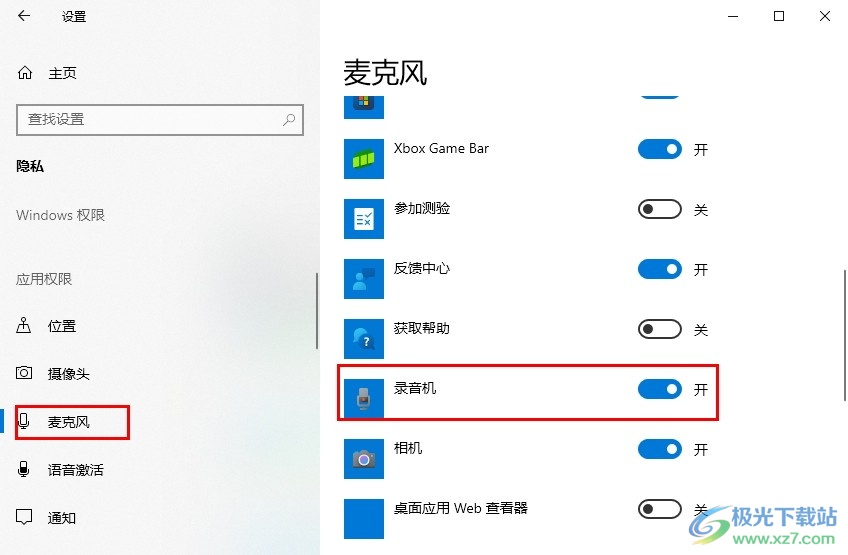
方法步驟
1、第一步,我們在桌面左下角點(diǎn)擊打開“開始”按鈕,然后在菜單列表中打開設(shè)置選項(xiàng)
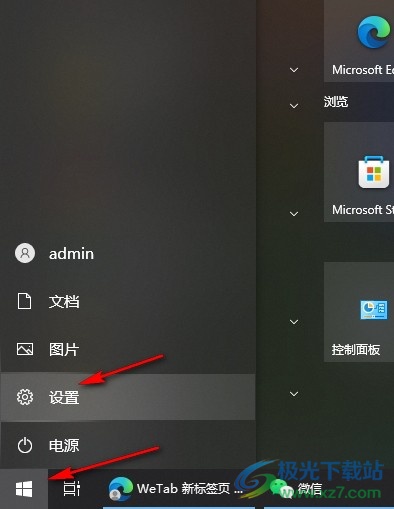
2、第二步,進(jìn)入設(shè)置頁面之后,我們在頁面中點(diǎn)擊打開隱私選項(xiàng)
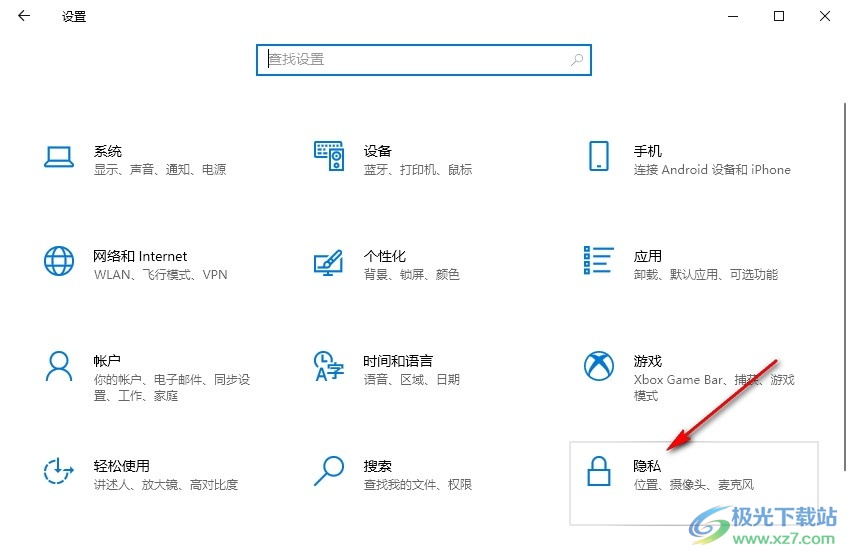
3、第三步,進(jìn)入隱私頁面之后,我們在該頁面中先打開“麥克風(fēng)”選項(xiàng),再在右側(cè)頁面中將錄音機(jī)的開關(guān)按鈕開啟
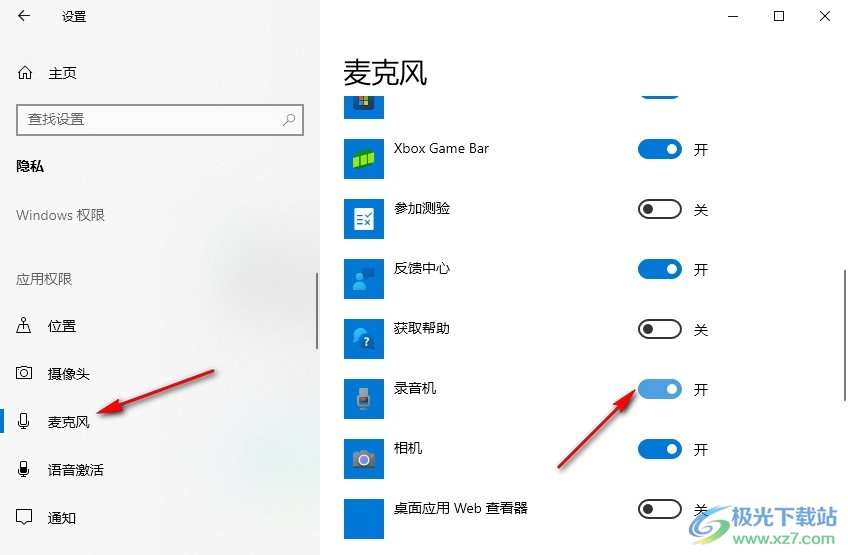
4、第四步,接著我們打開開始按鈕,然后直接輸入錄音機(jī)三個(gè)字,再在搜索結(jié)果頁面中打開錄音機(jī)選項(xiàng)
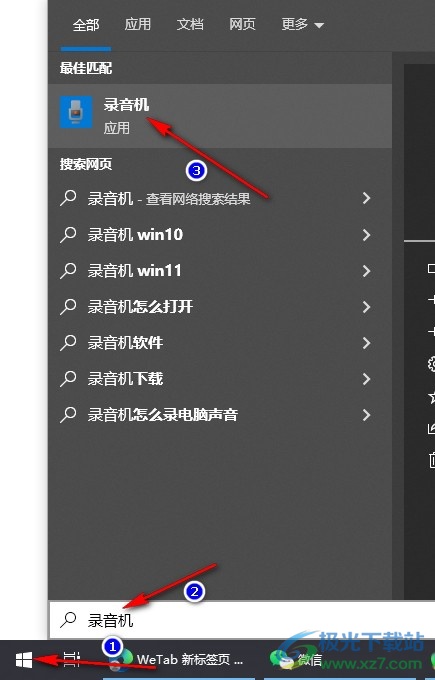
5、第五步,進(jìn)入錄音機(jī)頁面之后,我們設(shè)置好麥克風(fēng)就可以直接進(jìn)行錄音了
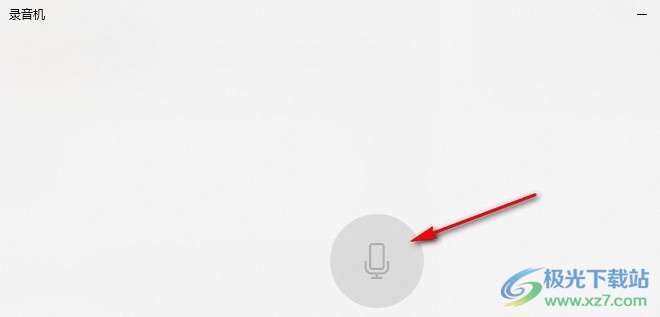
以上就是小編整理總結(jié)出的關(guān)于Win10系統(tǒng)打開自帶錄音機(jī)的方法,我們先進(jìn)入隱私設(shè)置頁面將麥克風(fēng)頁面中錄音機(jī)的開關(guān)按鈕打開,然后在搜索框中輸入錄音機(jī),再打開錄音機(jī)功能,最后在彈框中就可以進(jìn)行錄音了,感興趣的小伙伴快去試試吧。

大小:4.00 GB版本:64位單語言版環(huán)境:Win10
- 進(jìn)入下載
相關(guān)推薦
相關(guān)下載
熱門閱覽
- 1win10 Digital Activation 激活工具如何激活win10系統(tǒng)
- 2Windows10禁用或者啟用網(wǎng)絡(luò)的方法教程
- 3Windows10系統(tǒng)設(shè)置開機(jī)啟動(dòng)項(xiàng)的方法教程
- 4win10系統(tǒng)打開內(nèi)存管理窗口的方法
- 5win10系統(tǒng)取消開機(jī)密碼的方法
- 6win10系統(tǒng)關(guān)閉應(yīng)用通知的方法
- 7win10系統(tǒng)禁用錯(cuò)誤報(bào)告的操作方法
- 8win10系統(tǒng)調(diào)節(jié)屏幕亮度的方法
- 9win10系統(tǒng)設(shè)置屏幕休眠時(shí)間的方法
- 10win10隱藏文件的方法
- 11win10查看隱藏的文件的方法
- 12win10打開設(shè)備管理器的方法
最新排行
- 1Win10系統(tǒng)設(shè)置禁止應(yīng)用使用攝像頭的方法
- 2Win10系統(tǒng)阻止電腦自動(dòng)安裝垃圾軟件的方法
- 3Win10系統(tǒng)卸載顯卡驅(qū)動(dòng)程序的方法
- 4Win10系統(tǒng)清理軟件卸載殘留的方法
- 5Win10系統(tǒng)更改軟件默認(rèn)安裝位置的方法
- 6 Win10系統(tǒng)找到主題圖片保存位置的方法
- 7Win10系統(tǒng)在右鍵菜單中添加關(guān)閉顯示器選項(xiàng)的方法
- 8Win10系統(tǒng)計(jì)算機(jī)右鍵管理進(jìn)不去的解決方法
- 9Win10系統(tǒng)重啟后桌面圖標(biāo)重新排列的解決方法
- 10Win10系統(tǒng)更新失敗撤銷更改無限重啟的解決方法
- 11Win10系統(tǒng)重啟禁用服務(wù)的方法的方法
- 12PotPlayer播放器設(shè)置環(huán)繞立體聲的方法
網(wǎng)友評(píng)論